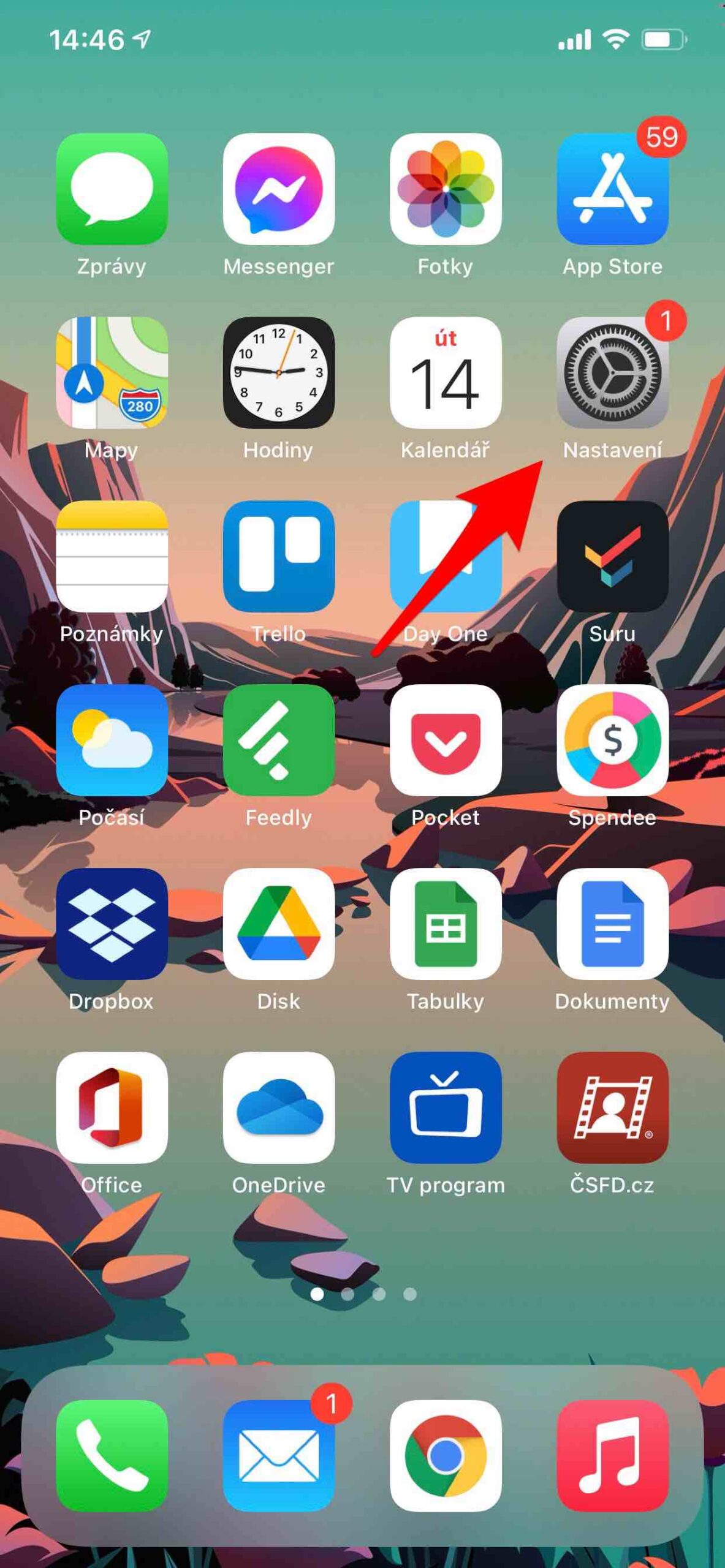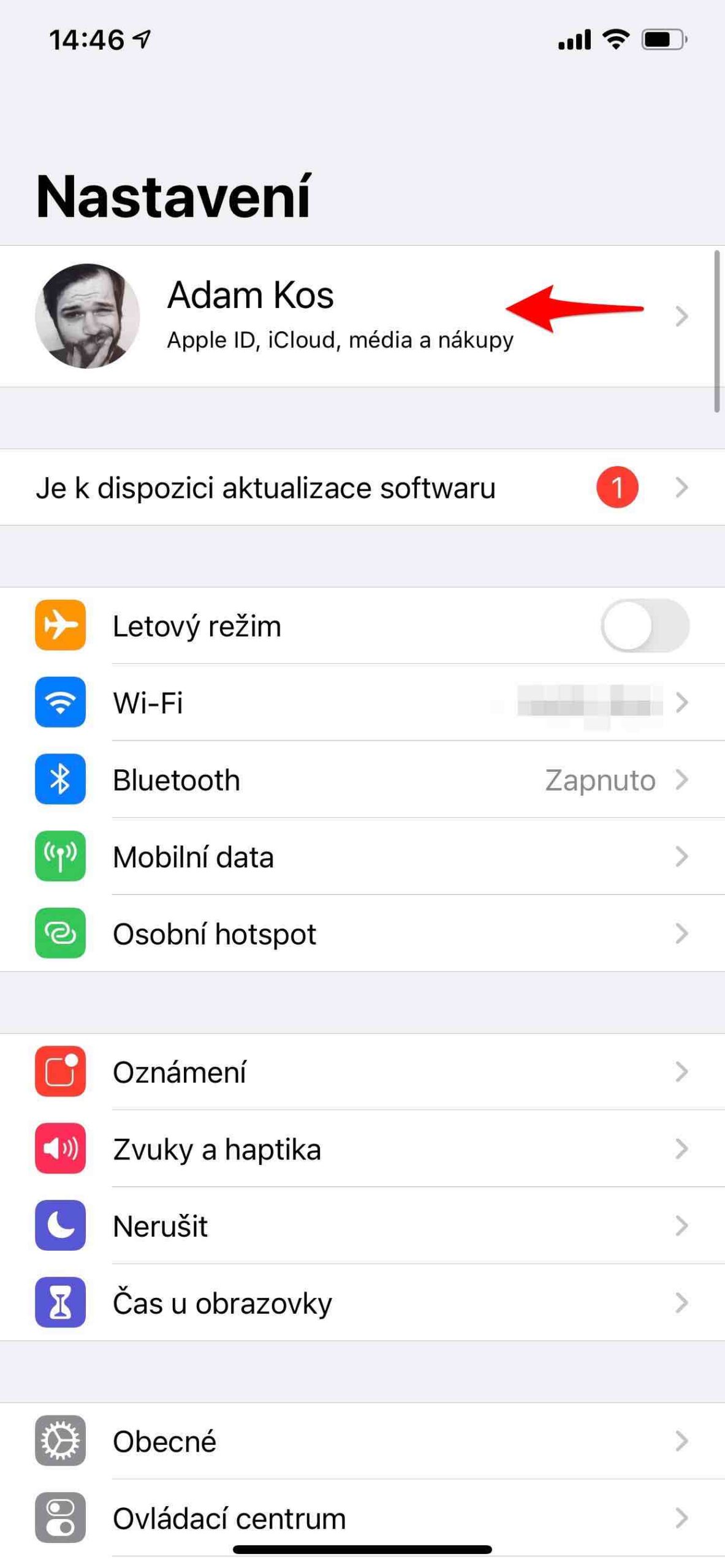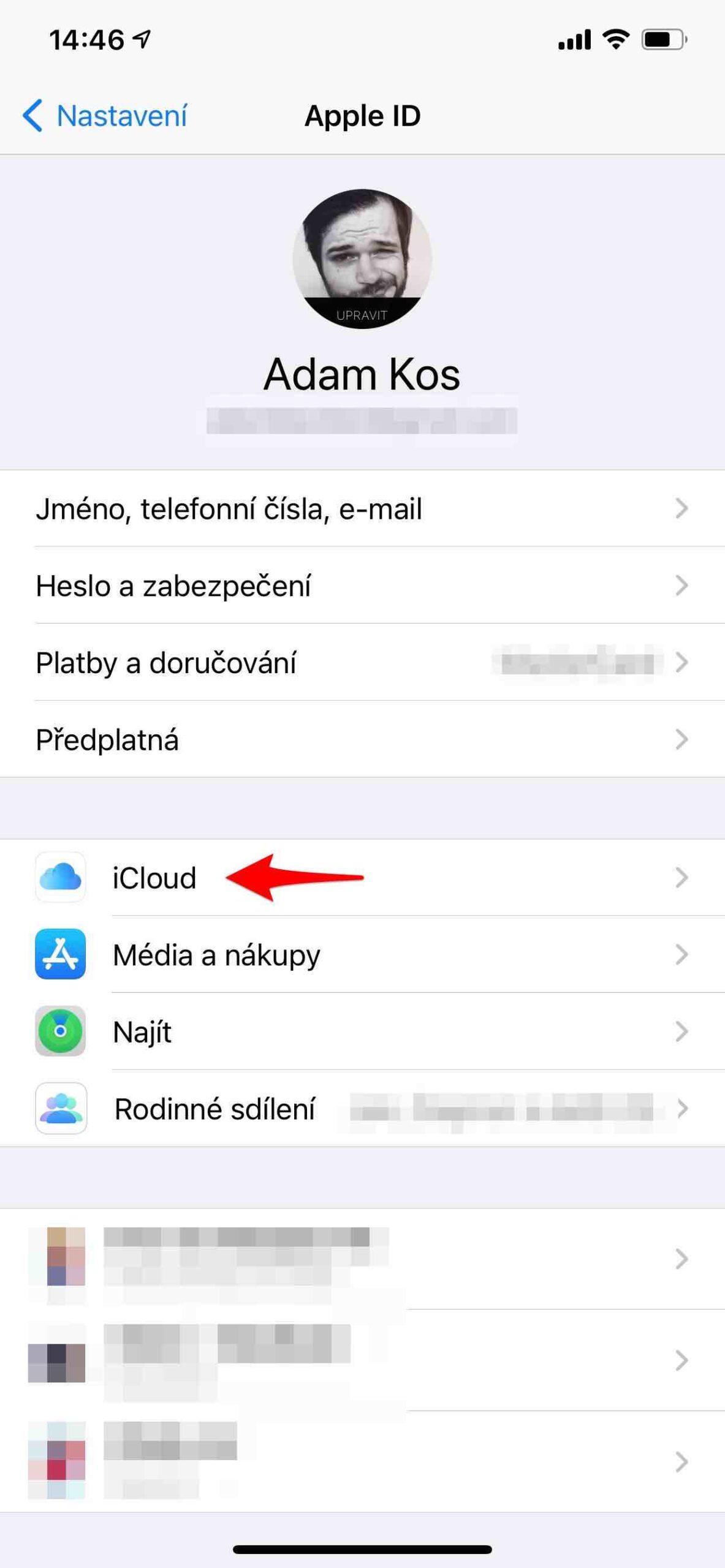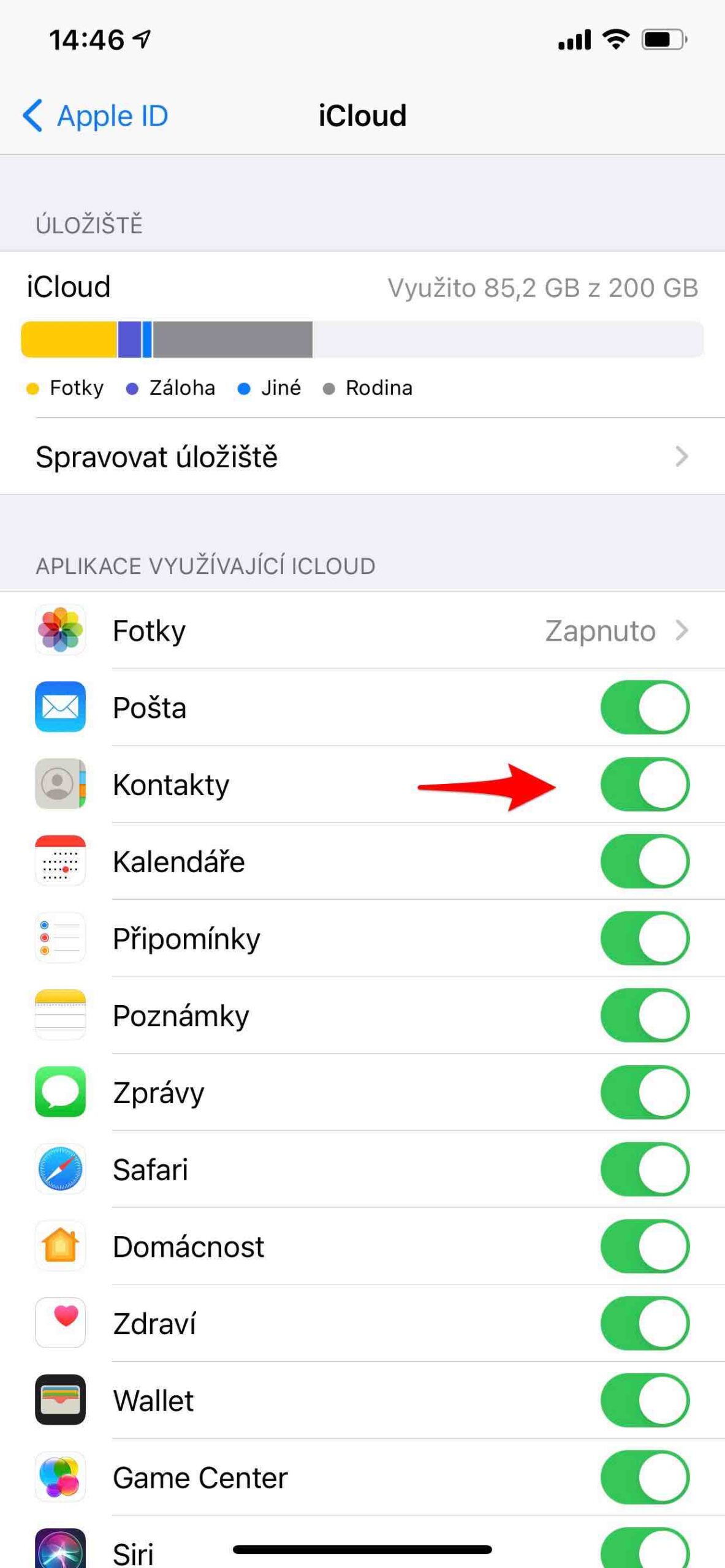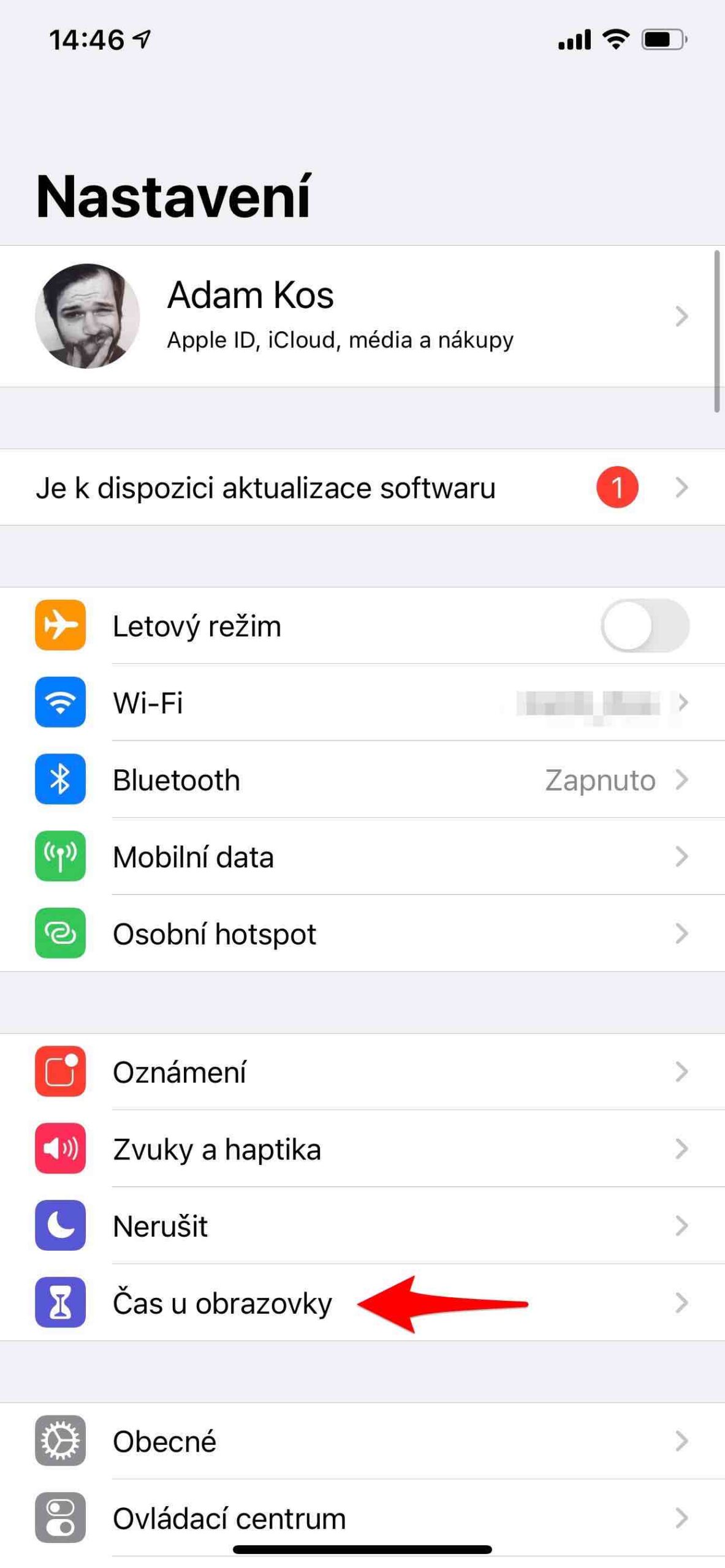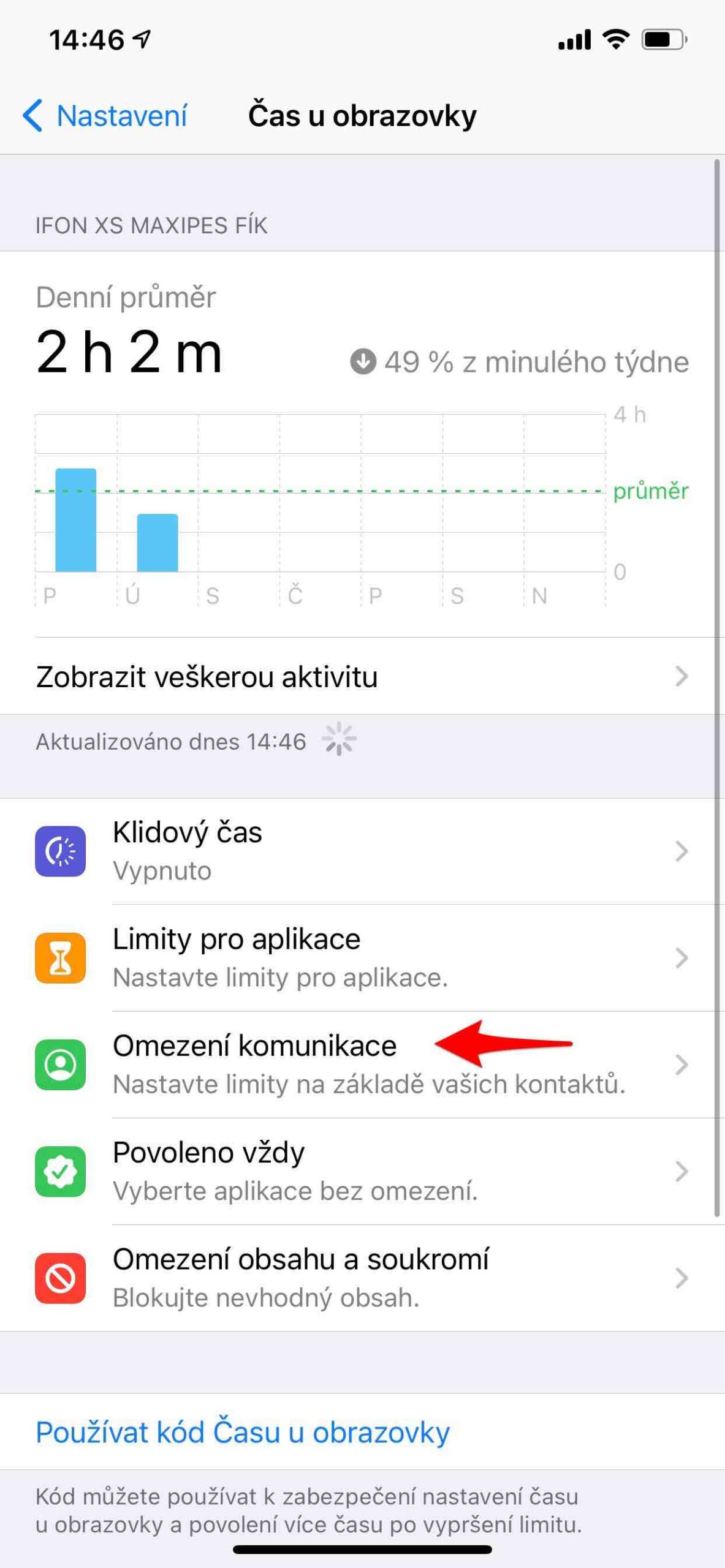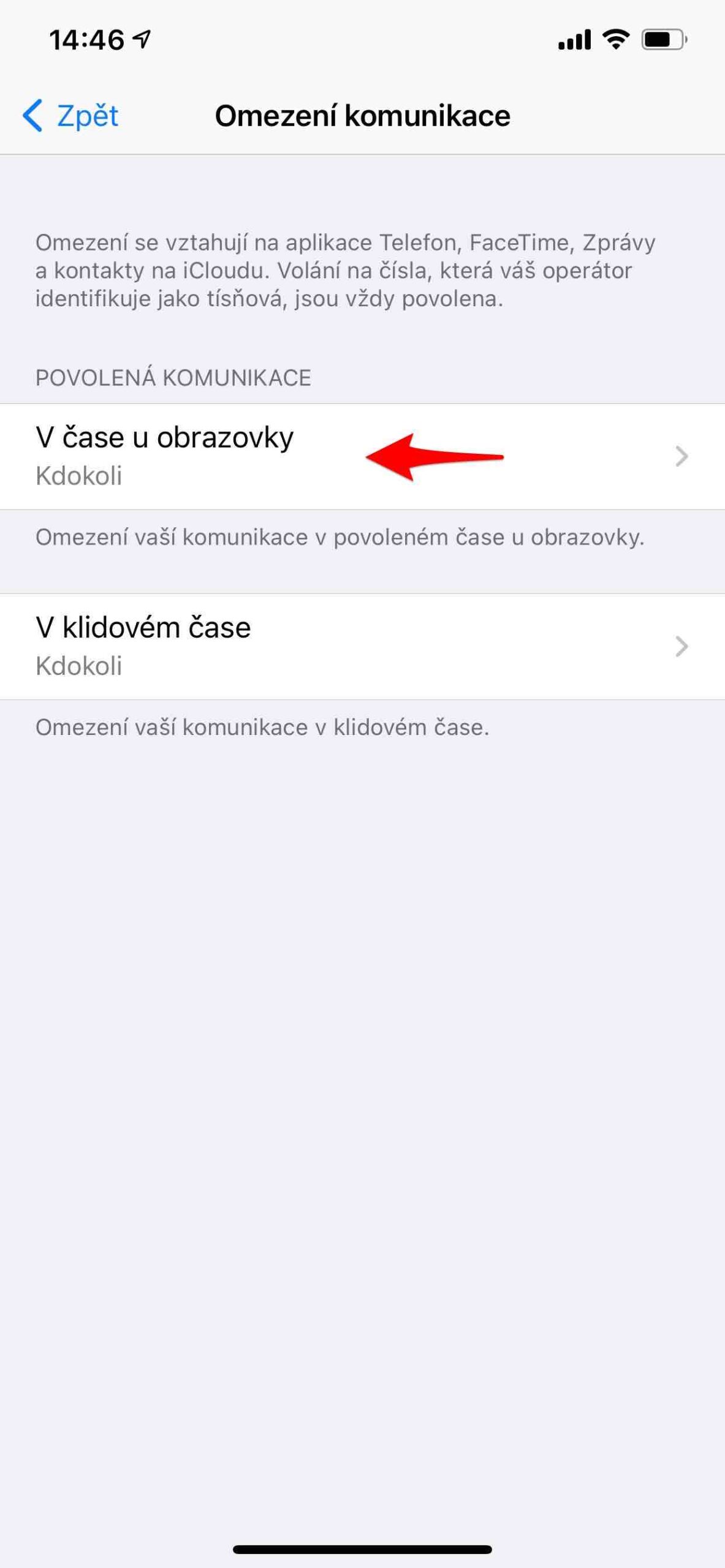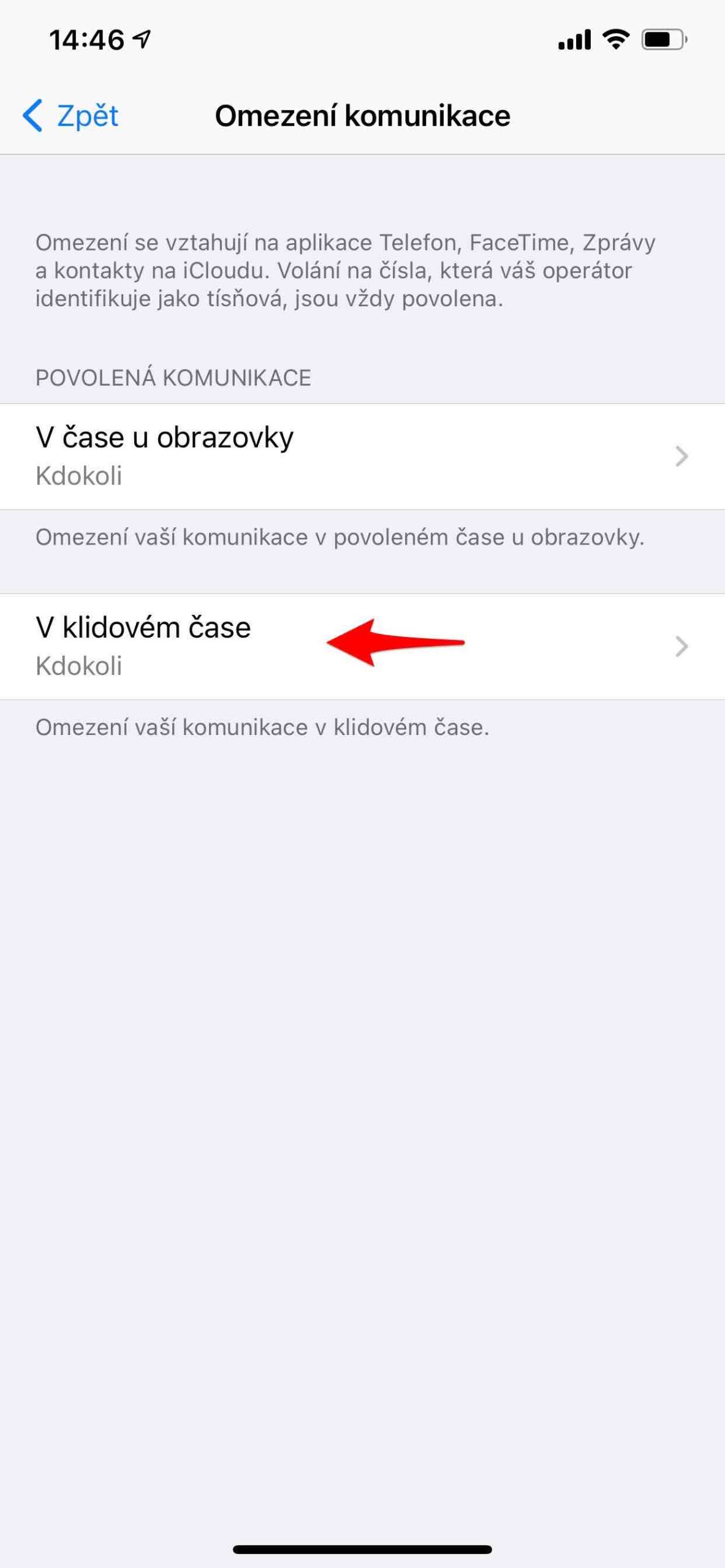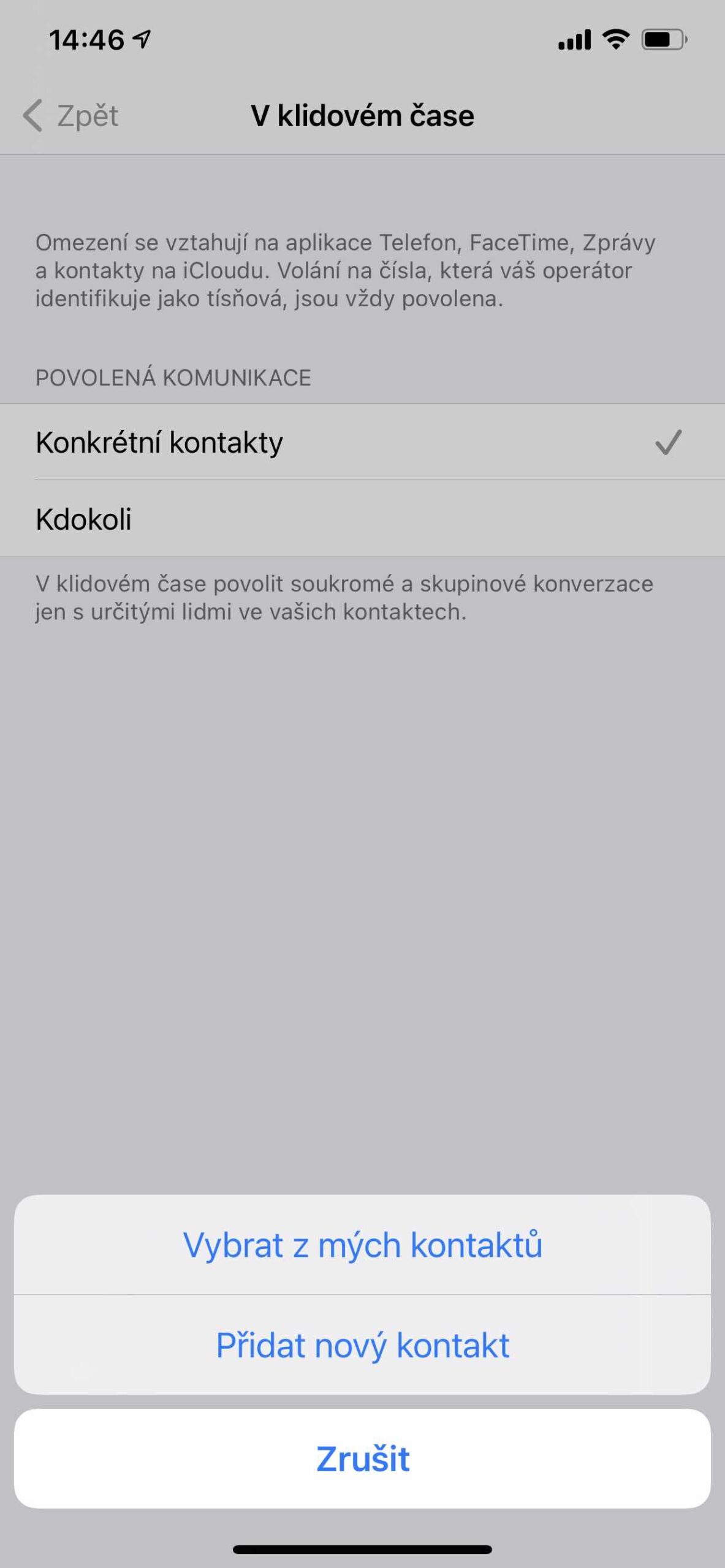Weet jy hoeveel aktiewe tyd jy op jou foon spandeer? Miskien raai jy net. Skermtyd op iPhone is egter 'n kenmerk wat inligting oor jou toestelgebruik vertoon, insluitend op watter programme en webwerwe jy die meeste is. Dit laat ook die stel van perke en verskeie beperkings toe, wat veral vir ouers nuttig is. Die telefoon is natuurlik 'n toestel wat hoofsaaklik vir kommunikasie bedoel is. Maar soms is dit te veel, en soms wil jy net nie deur die wêreld om jou gesteur word nie. Jy kan jou iPhone afskakel, vliegtuigmodus aanskakel, Moenie Steur Nie-modus aktiveer of Skermtyd definieer.
Dit kan wees jou interesseer
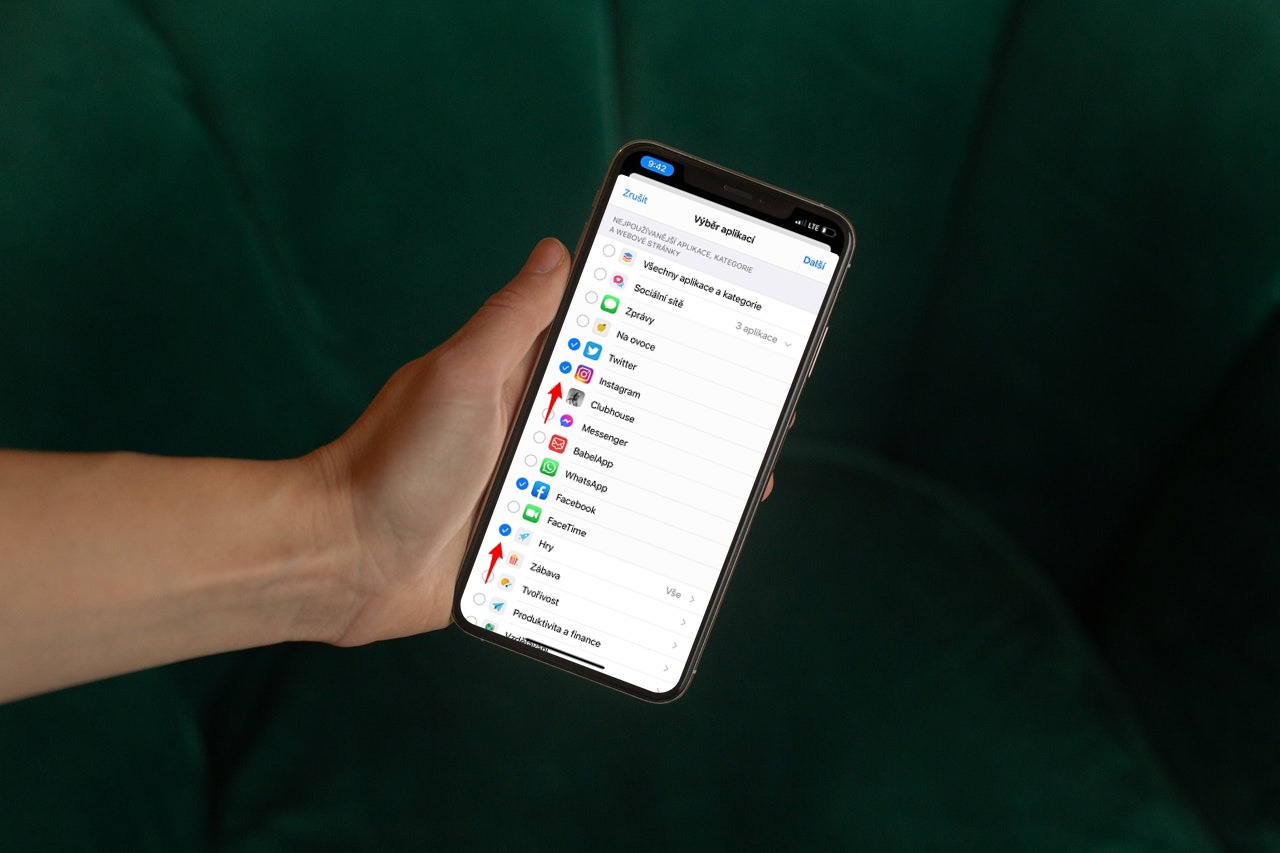
Hoe om kommunikasie perke te stel
As jy wil/nodig, kan jy telefoonoproepe, FaceTime en Boodskappe met sekere kontakte op iCloud blokkeer. Dit kan permanent gedoen word, maar miskien net vir 'n sekere tydperk, wat natuurlik verskil van definitiewe blokkering. Jy sal altyd in kommunikasie met die kontak wees, maar slegs in gegee tyd. Jy aktiveer iCloud-kontakte in Instellings -> Jou naam -> icloud, waar jy die opsie aanskakel Kontak.
- Gaan na Instellings.
- Maak die spyskaart oop Skermtyd.
- kies Kommunikasiebeperkings.
- Kies In skermtyd nebo In stiltetyd en definieer jou voorkeure.
Die eerste aanbod verwys na die hoeveelheid tyd wat jy toegelaat word om die toestel per dag aktief te hê. Die tweede kieslys definieer dan die tydperk wat verwys na die gestelde ledige tyd. Jy kan natuurlik alles volgens jou behoeftes bepaal, maar dit lyk logies om V čas by die skerm van enigiemand te los, sodat die persoon wat regtig nodig het jou kan kontak. Inteendeel, in Stiltetyd is dit nuttig om byvoorbeeld net gunsteling kontakte te kies, wat familie of naaste vriende kan insluit. Jy kies egter self die kontakte wat jou in Stiltetyd kan kontak.
Dit kan wees jou interesseer
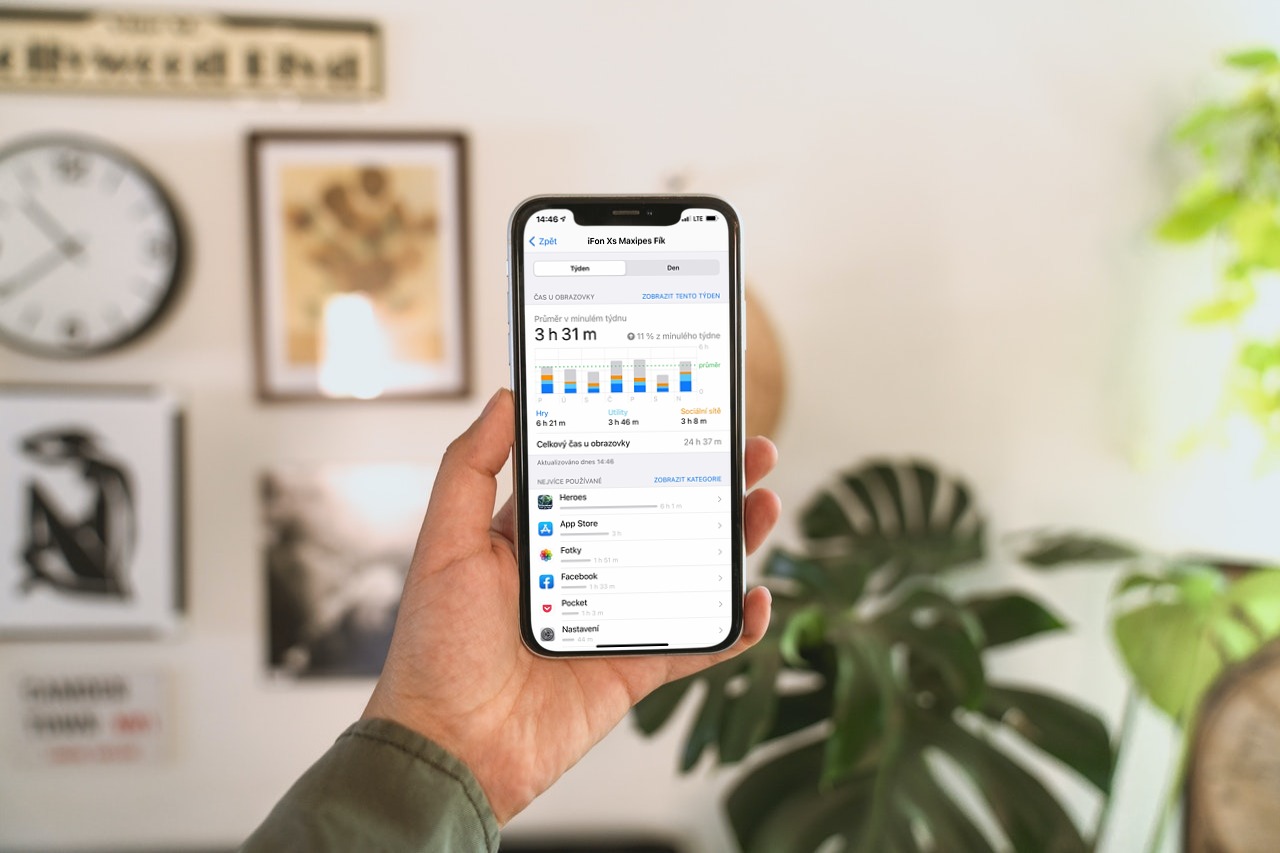
Hou egter in gedagte dat as iemand binne die gestelde perke vir jou probeer bel of 'n boodskap stuur, daardie kommunikasie jou nie sal bereik nie. As 'n "ontoegelate" kontak jou probeer kontak, sal hul nommer in rooi vertoon word. Jy sal ook 'n uurglas-ikoon daarmee sien, wat na die Tyd-funksie op die skerm verwys. Natuurlik sal kommunikasie nie in hierdie geval plaasvind nie. U kan egter voortgaan met die kommunikasie nadat die tydsbeperkings verstryk het.
 Adam Kos
Adam Kos